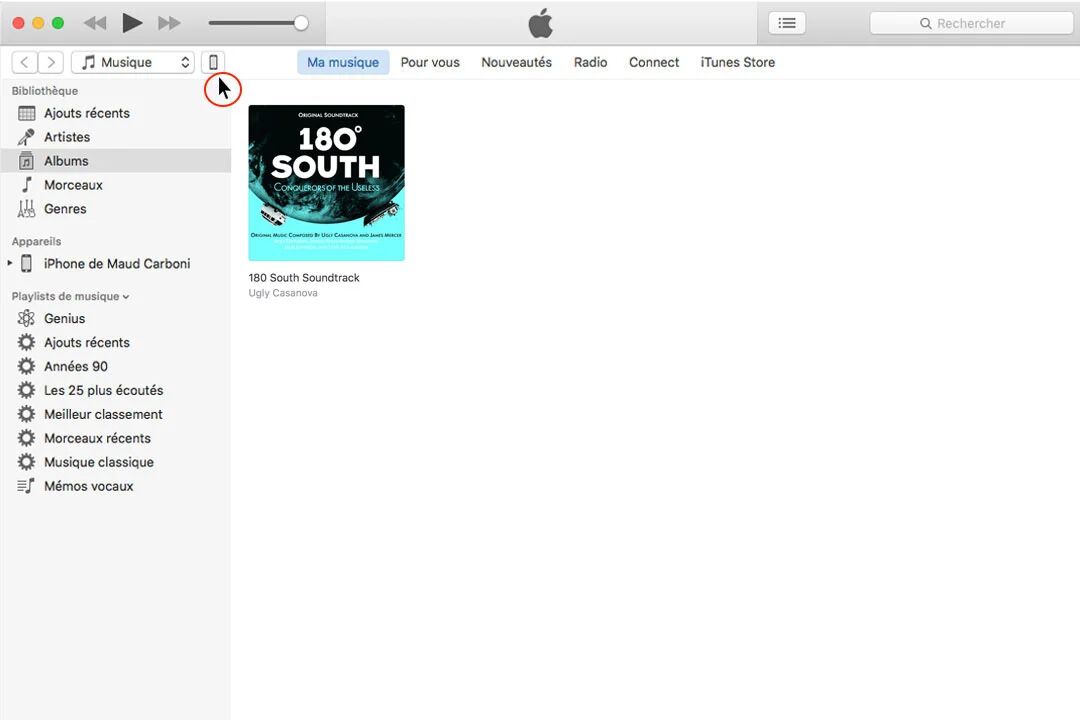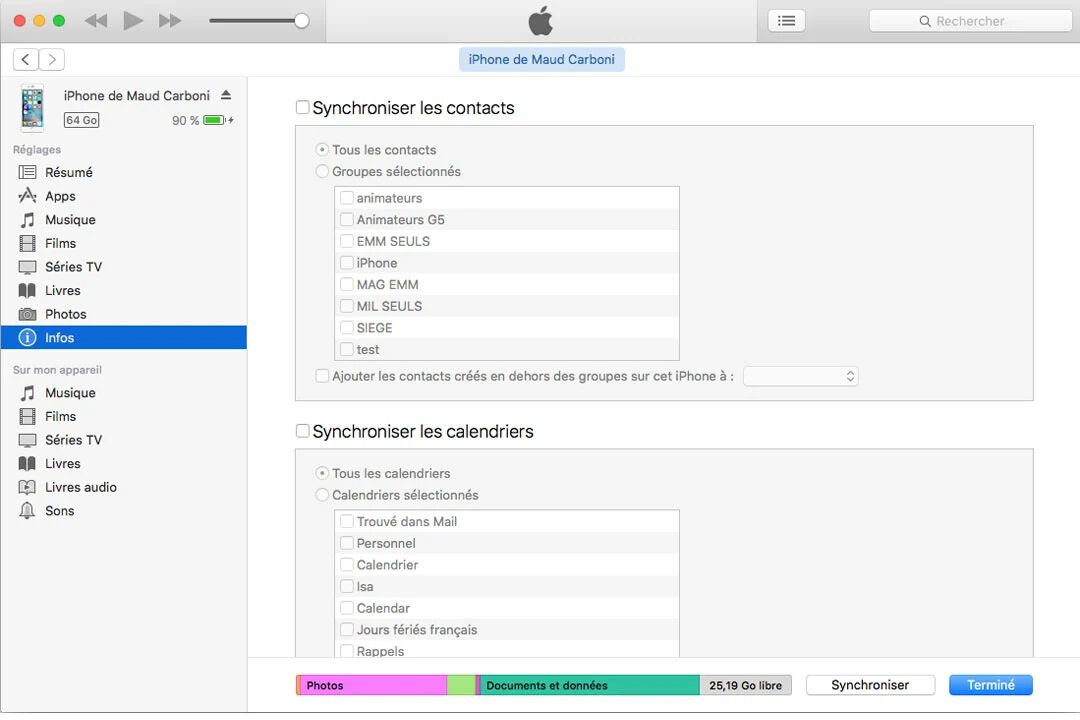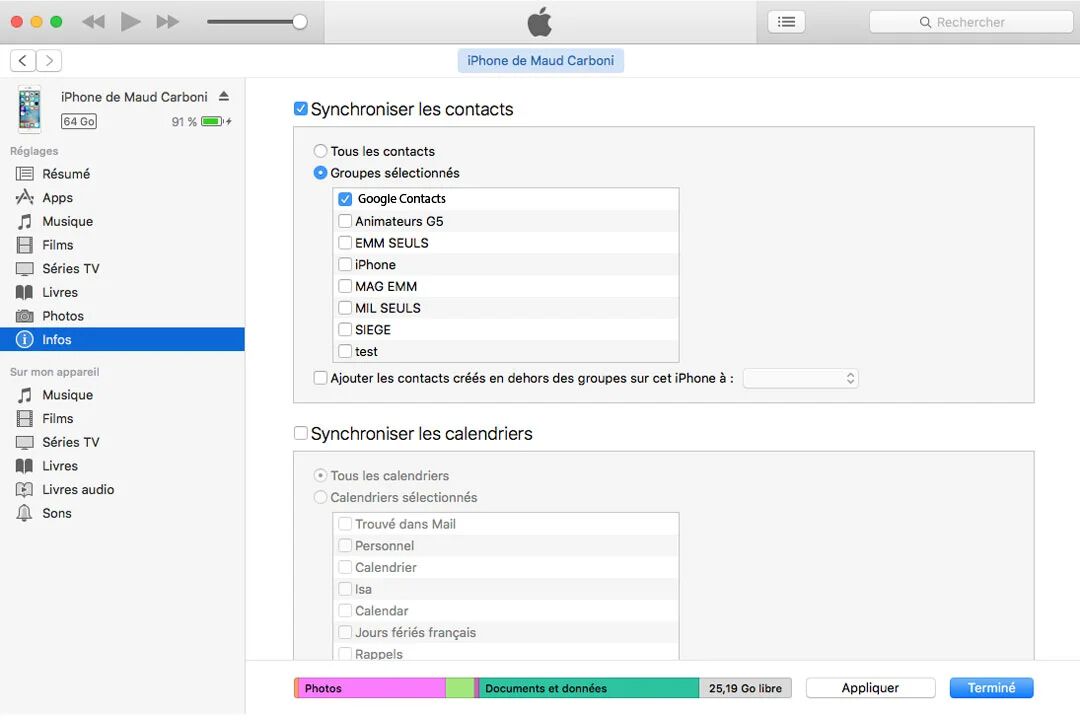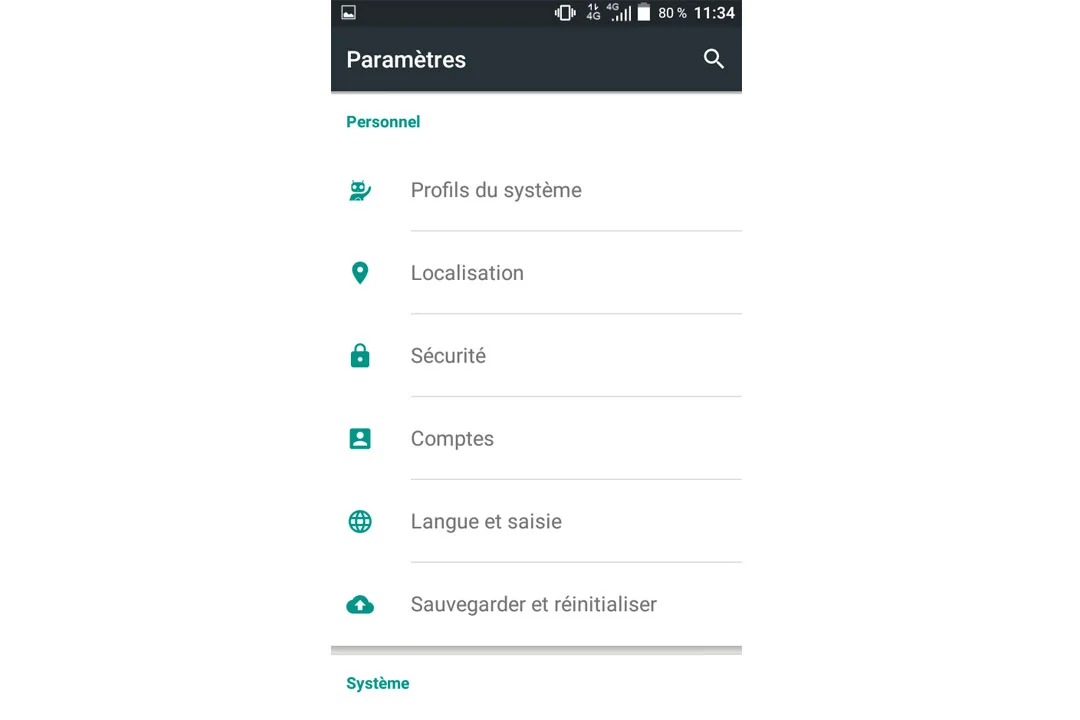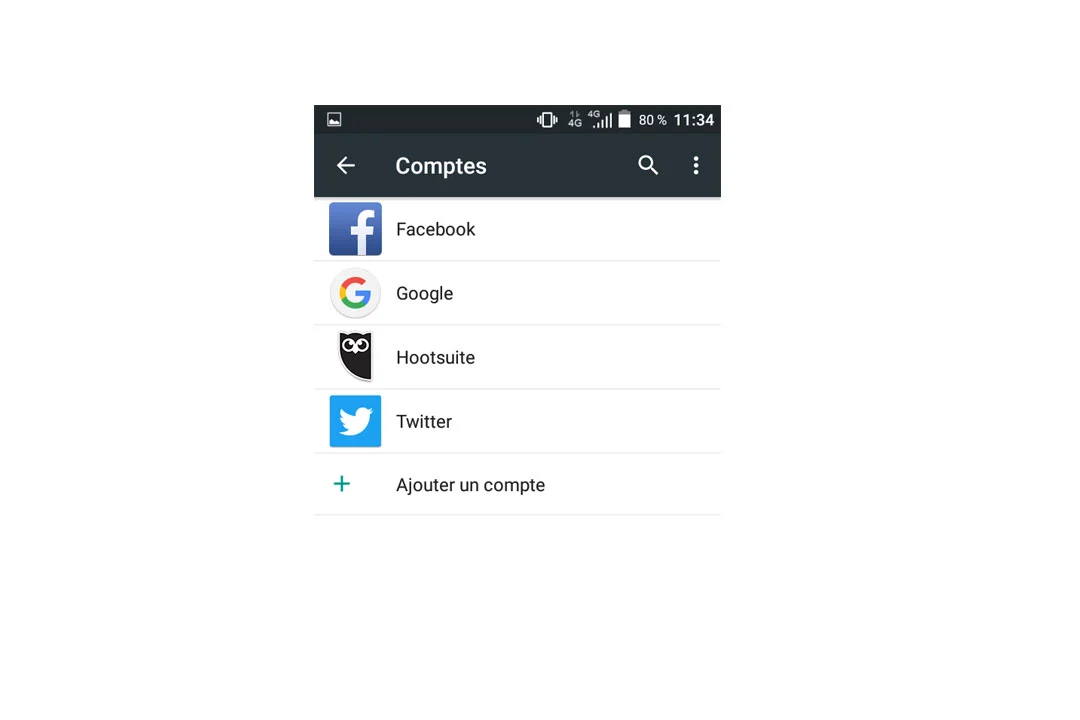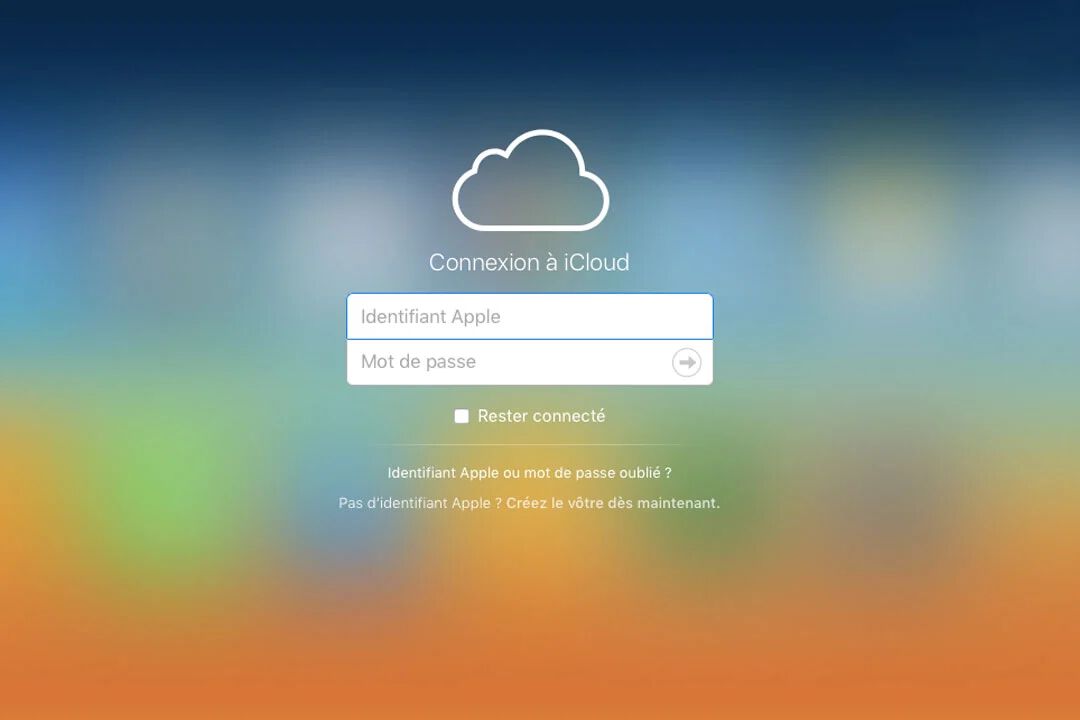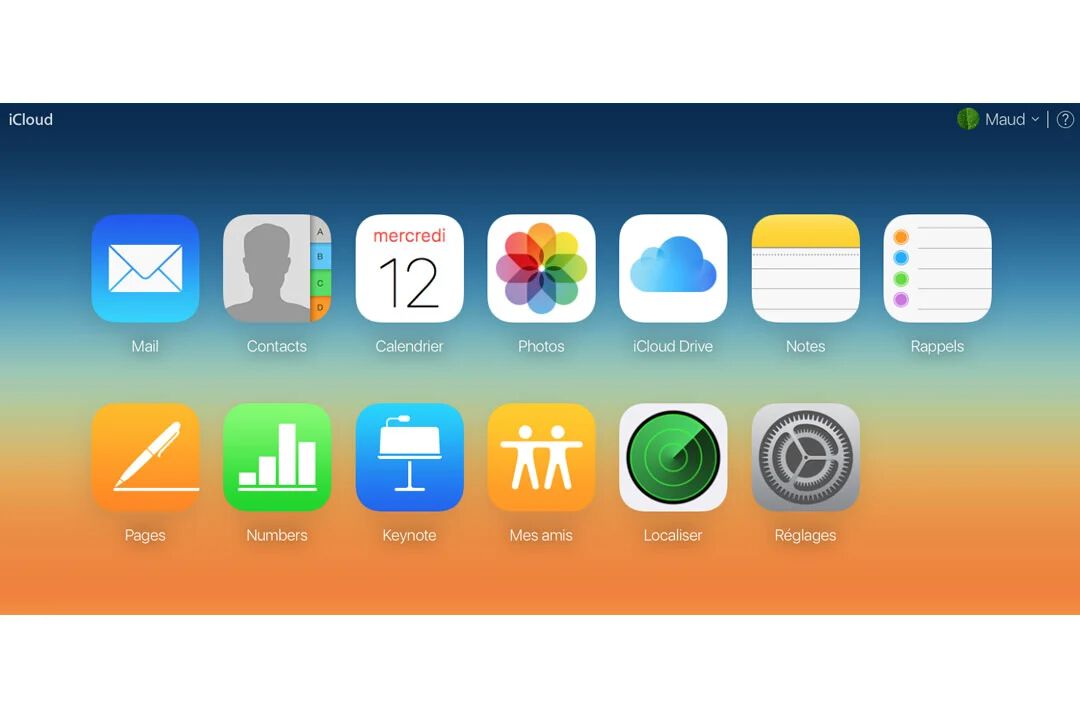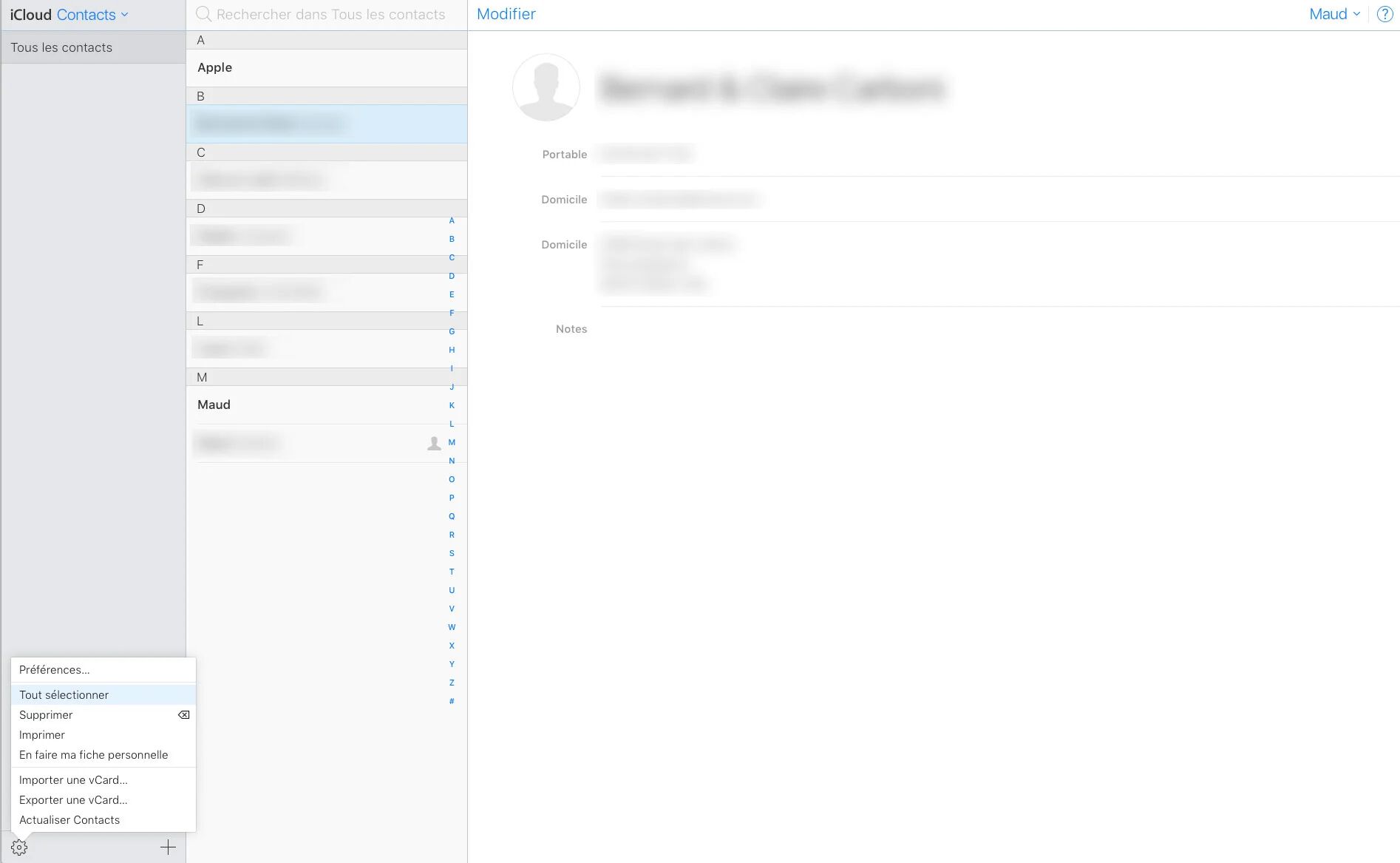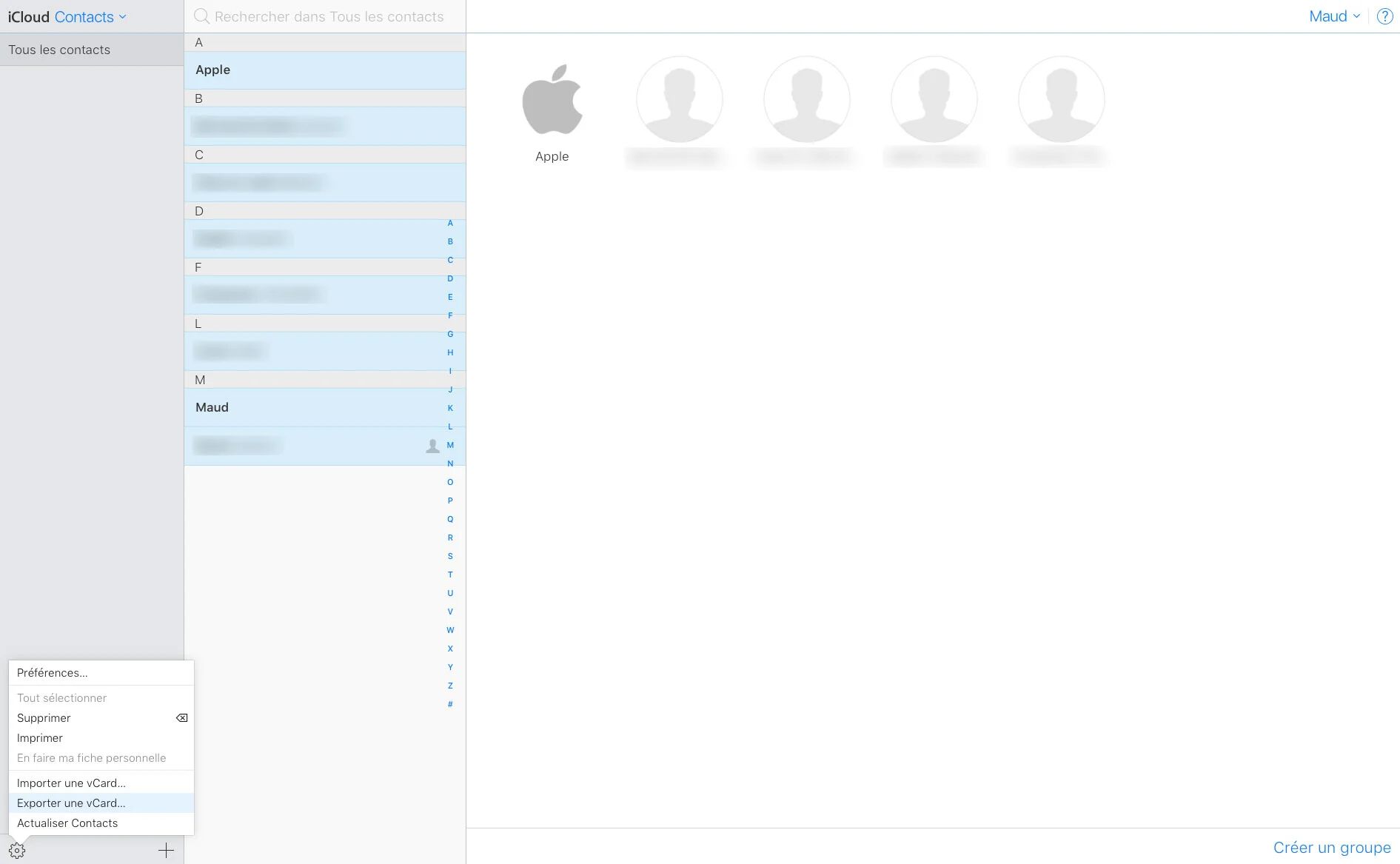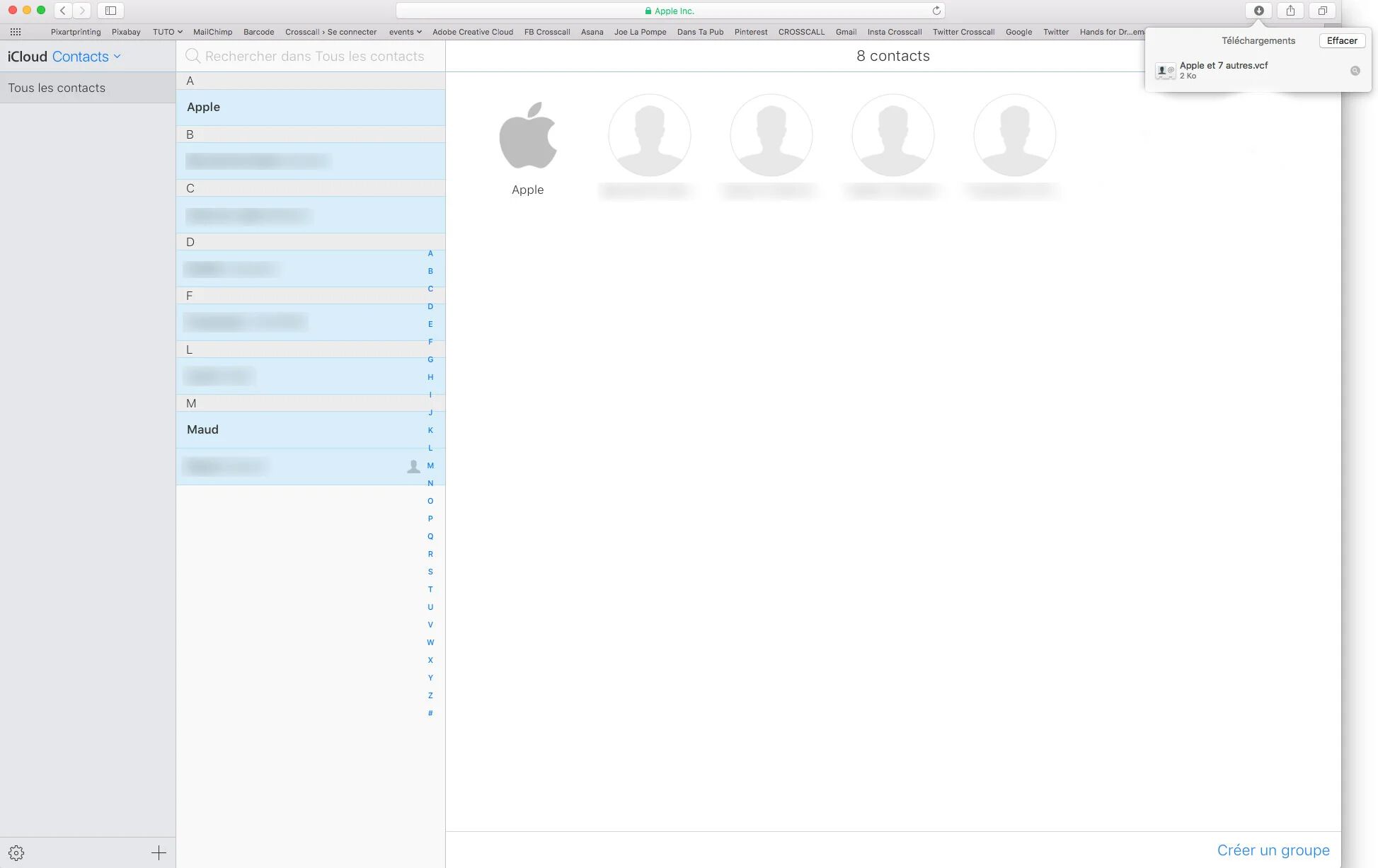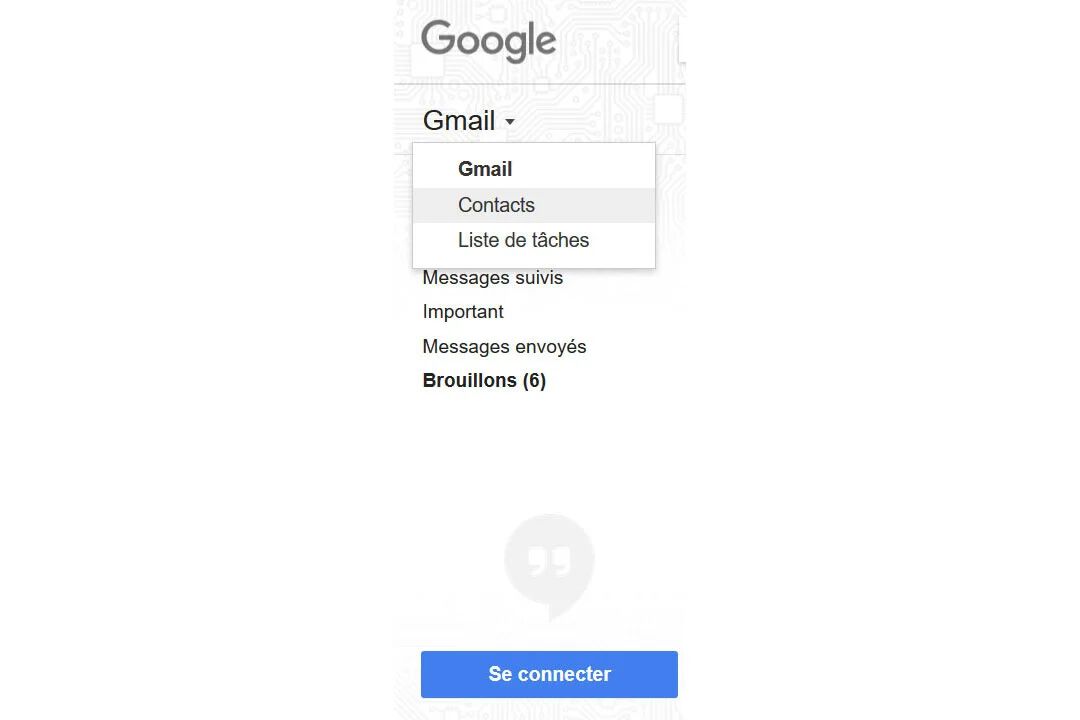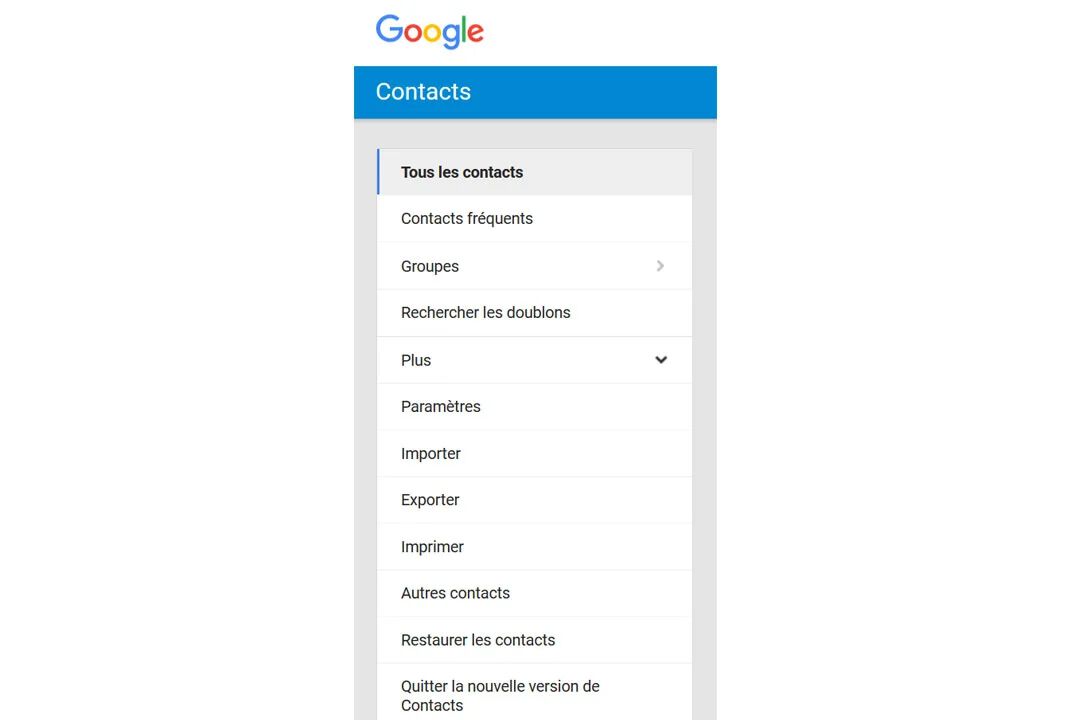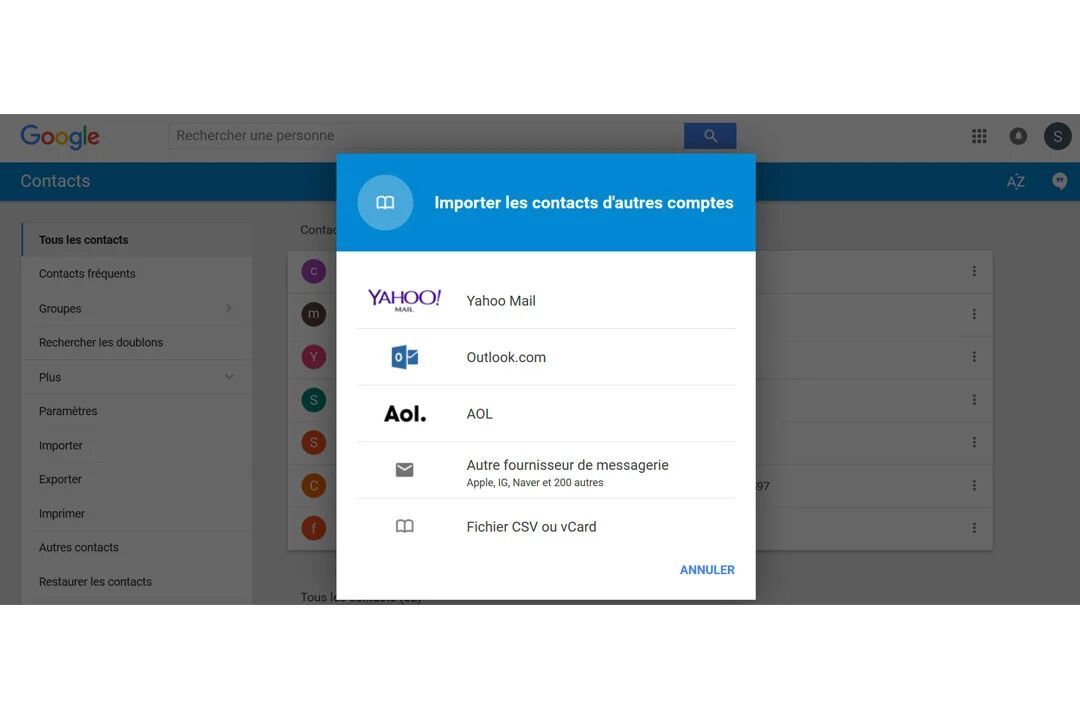Z ITUNES
S to metodo lahko sinhronizirate stike v telefonu Iphone z računom Google, vključno z naslovi, opombami, spletnimi mesti in drugimi podatki, shranjenimi v karticah. Najprej ustvarite račun Google, če ga še nimate. Če je vaš iPhone že sinhroniziran s programom Itunes, pojdite naravnost na stopnjo "Informacije". Če ne, boste morali v računalnik/Mac namestiti program Itunes in si priskrbeti kabel za prenos iPhona.
- V računalniku PC/Mac zaženite program Itunes.
- Priključite iPhone.
- V iPhonu odprite "stran s povzetkom" (simbol telefona, zgoraj levo).
- Kliknite zavihek Informacije (levi stolpec).
- Označite polje Sinhroniziraj stike z.
- V spustnem meniju izberite možnost Stiki Google.
- Vnesite svoj Google račun in geslo.
- Nato kliknite Uporabi, da začnete sinhronizirati iPhone z računom Googlet.
Če želite v pametnem telefonu CROSSCALL pridobiti svoje stike, v telefonu preprosto registrirajte račun Google tako, da izberete Nastavitve in nato Računi ter sledite čarovniku za dodajanje računa. V meniju Sinhronizacija ne pozabite označiti polja Stiki.
Z I CLOUD
Najprej morate aktivirati Applovo storitev ICloud, ki bo sinhronizirala vaše stike v spletnem pomnilniku. Storitev ICloud mora biti nastavljena tudi v vašem iPhonu. Če ni, pojdite v Nastavitve, razdelek iCloud in vnesite svoje podatke družbe Apple.
- Na spletnem mestu iCloud vnesite svoje podatke in kliknite možnost Stiki.
- Kliknite orodje na spodnjem levem robu strani.
- Kliknite Izberi vse in nato v istem meniju kliknite Izvozi vCard.
- Ustvarjena datoteka bo samodejno dodana prenesenim datotekam.
- Nato se prijavite v račun Gmail.
- V zgornjem levem kotu okna kliknite Gmail in izberite možnost Stiki.
- Kliknite meni Več in izberite Uvozi.
- Izberite datoteko vCard, ki ste jo prej prenesli, in kliknite Uvozi.
- Stiki so zdaj sinhronizirani v računu Gmail in s tem v pametnem telefonu Android, ki uporablja ta račun.
 Choisissez votre pays et votre langue
Choisissez votre pays et votre langue